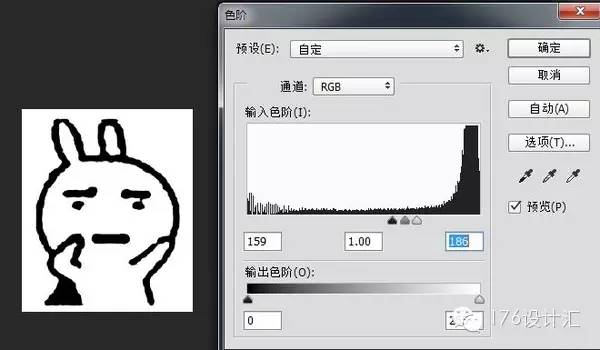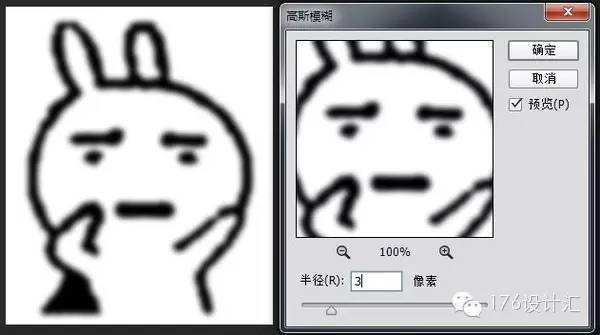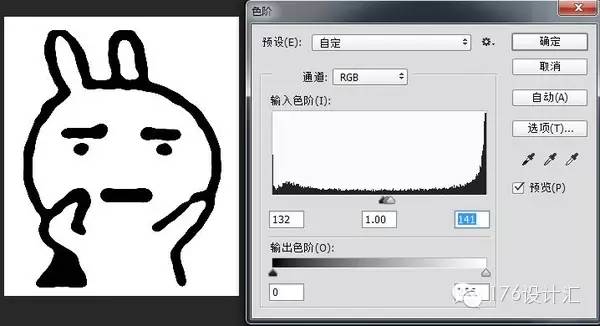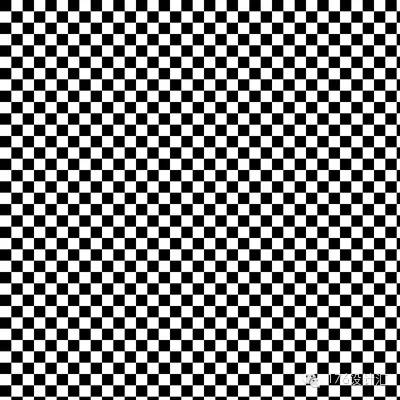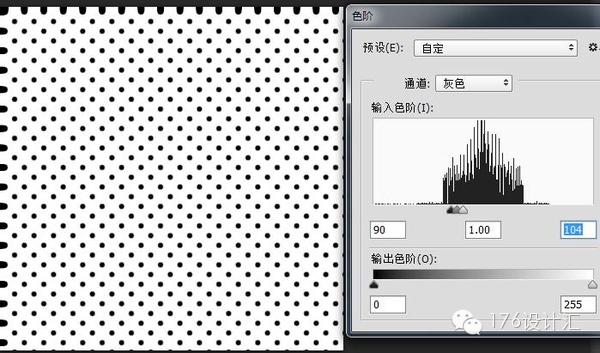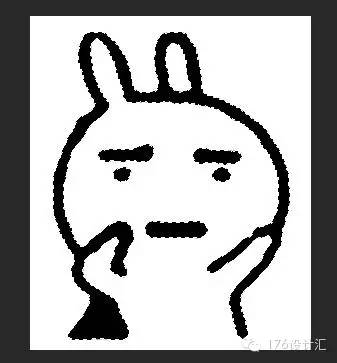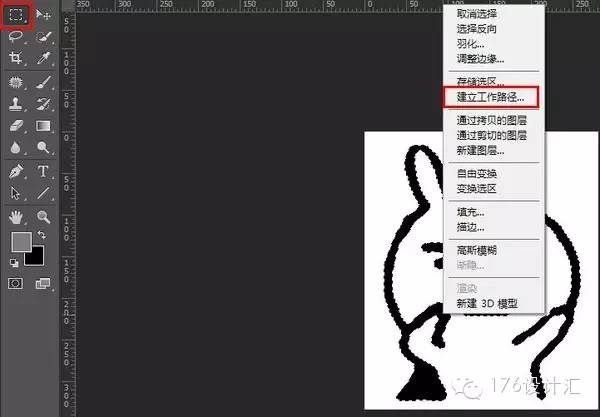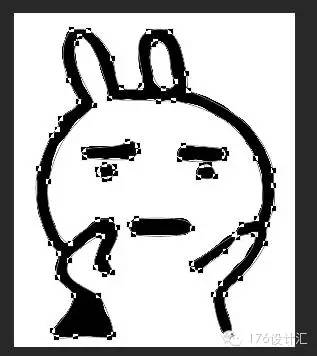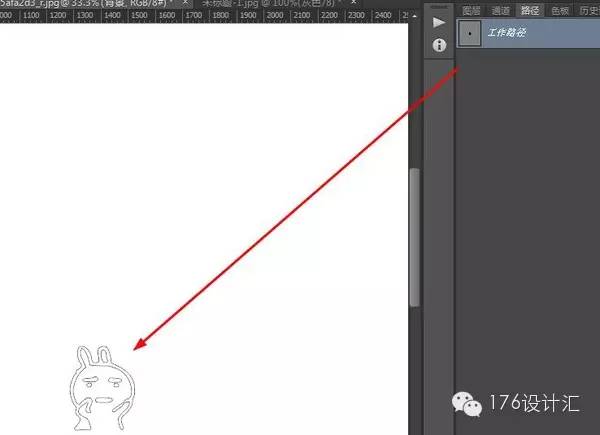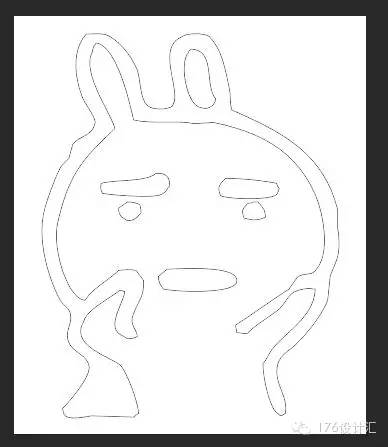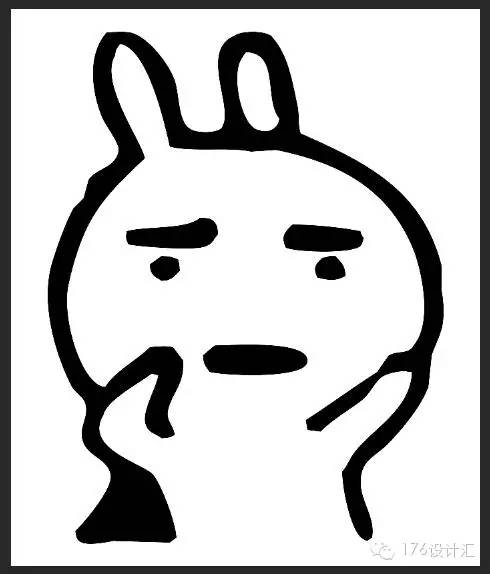【PS图片处理】教你怎样把像素极差图片变清晰 |
您所在的位置:网站首页 › 照片像素数低怎么办 › 【PS图片处理】教你怎样把像素极差图片变清晰 |
【PS图片处理】教你怎样把像素极差图片变清晰
|
3、此时画面还很不干净,有很多一团一团的灰点,怎么办呢?对了,用色阶命令:
4、但是此时,黑色线条有很多毛刺,我们想让它更圆润一点,怎么办呢?对了,就是模糊,高斯模糊!但是模糊不能过度,不然模糊得连它妈都不认识了!
5、我们的目的可不是模糊哦,我们的目的是平滑线条,那么还有一个大招,又是色阶,这个技巧非常不得了,高斯模糊以后再用色阶,可以将有毛刺的线条变得圆润,这是我以前从一个老司机那里学的。
这个大招还有如下妙用,可以将正方形半调纹理变成一个一个小圆圈,在做底纹的时候蛮有意思。
高斯模糊再用色阶:
6、光是这样就完了吗? NO!我们要的是高清大图!!!我要用路径大法了! 转到RGB通道,按住ctrl,用鼠标单击RGB通道,选中白色区域,然后ctrl+shift+i反向选择:
此时黑色线条被选中。 7、单击鼠标点击矩形选框工具,然后转到图片中的蚁行线上,右键鼠标,选择“建立工作路径”:
容差不要选太大,选择0.5-1.5之间即可
8、既然要得到高清大图,当然要大,执行 图像——画布大小:放大10倍够不够?
9、将背景填充为白色,一片惨白!! 转到路径调板,单击路径:
ctrl+T缩放,猛拉放大!!!
10、最爽的时刻到了, 是男人都喜欢这个动作!保持路径此时是显示的,新建一个空白透明图层,按住ctrl,猛烈敲击回车键!!!力气越大越好!!!
11、按住D将调板调整为上黑下白的默认状态,在新建的空白透明图层上按住Alt+delete键填充黑色,然后按住ctrl+D取消选择,大功告成!!
总结: 1、考虑从通道里选择最合适的图片。 2、高斯模糊+色阶大法好! 3、选区转为路径创建类似于矢量图大法好! via:知乎 author:夏辉 关注微信公众账号176设计汇 shejihui176 获取更多最新教程返回搜狐,查看更多 |
【本文地址】
今日新闻 |
推荐新闻 |